iPhone/iPad 上的 Safari 浏览器会自动将连结转向于你有下载过的 App,例如我搜寻:塔科女子 IG ,那么我点搜寻结果后,Safari 就会自动帮我开启 Instagram App,显示该页面。
但有时候我们是想以「网页版」的形式来查看,不希望它每次都帮我们自动以 App 的方式开启,因此本篇教学要来教你两种可以避免这种自动转向并开启 App 的方法。
Safari 自动转向 App
先示范一下预设的 Safari 自动转向 App 是什么,例如我开启 Safari 浏览器输入「justin bieber youtube」,那么点击结果后,由于它侦测到我的 iPhone 有下载 YouTube App,因此它会预设直接以 App 的方式开启。
避免 Safari 浏览器自动转向
在某些情况之下,我们可能会希望它不要以 App 的方式开启,而是单除地呈现网页版内容。以下介绍的两个方法就能解决这个困扰。
方法 1. 长按标题后以新分页开启
第一个是最快也最简单的方法,长按该搜寻结果的标题后,你会看到它跳出一个预览的视窗,下面有数个选项,直接点选「以新标籤页」开启,用这种方式强迫它以网页形式打开。
这样就能以网页版的形式开启 YouTube 啰!(题外话:如果你想在 iOS 14 上以子母画面或背景播放 YouTube,就要用网页版 YouTube 开启,详细教学请参考:iPhone 子母画面教学|看 YouTube 或 Facetime 同时使用其他 App)
方法 2. 使用 Safari「私密浏览」模式
第二个方法则是使用 Safari 的「私密浏览」模式,其实就是无痕模式的概念。那要如何在 Safari 使用私密浏览呢?请点选开以 Safari 后,点选右下角的正方形图示,然后选择「私密浏览」,这样就可以了。
接着,输入关键字开始搜寻,点击搜寻结果的标题后,它会出现视窗问你「要在『App 』中打开吗?」,这时候请选择「取消」,这样就能以网页版的形式打开。
以 Instagram 为例,就会开启下图这种网页版 IG。
总结
虽然 Safari 会预设以自动转向的方式来帮我们快速开启该 App,但如果你想要以网页版的形式开启页面的话,其实也很简单,只要按照本文教的两种方法就可以轻鬆实现你的需求。




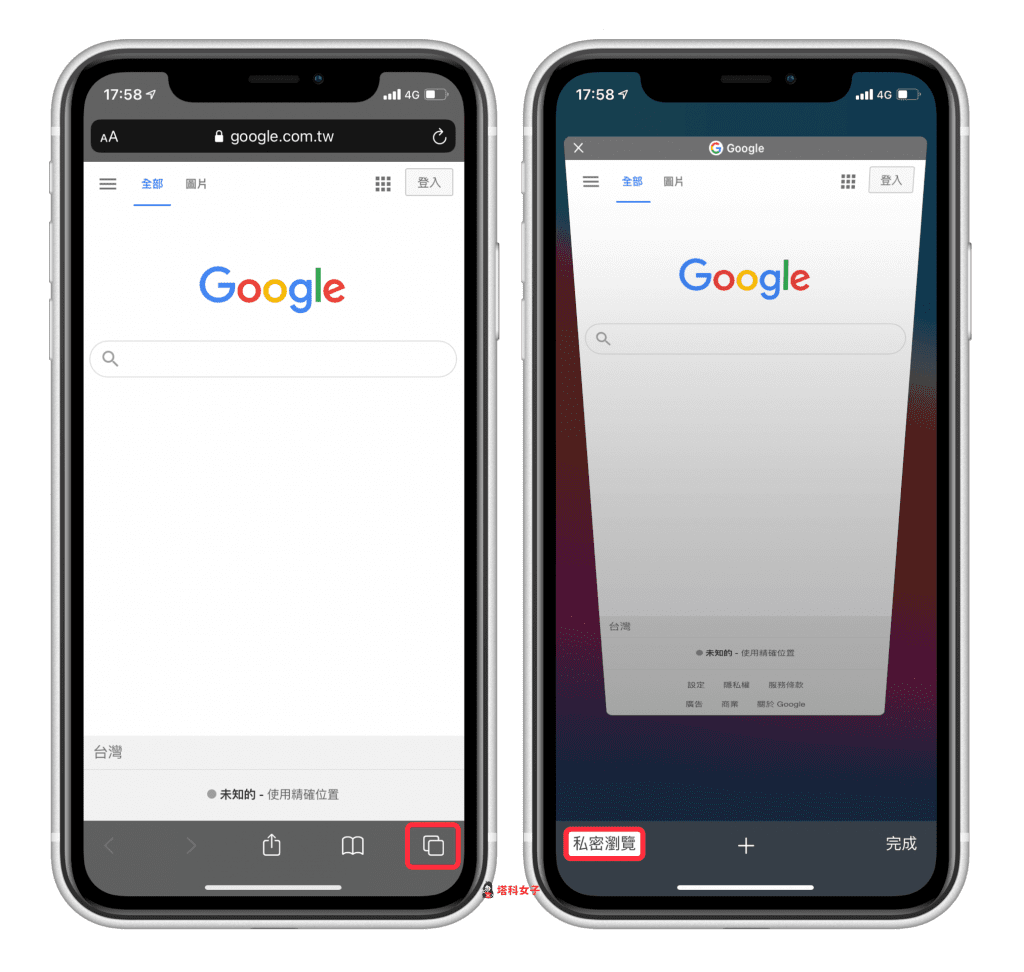


还没有评论,来说两句吧...